數據中心的 Lan 線多如牛毛,而企業租用的機櫃之內,其 Lan 線雖不及整個數據中心來得多,但「機櫃 Lan 線一團亂,是男人的浪慢」這點我倒十分認同;就以我們的機櫃來說……還是不用說好,這鐵一般的事實不容置疑;而有做過辦公室或甚至數據中心舖線工程師,一定明白三千煩惱絲的可怕,在狹窄的空間接駁動輒數以百條 Cable,認錯線頭插錯位在所難免,所以有經驗的師傅一定要懂得為煩惱絲加上 Label 以識別,從而減少接駁錯誤及加快找出問題線路。
近日 Brother 給了一台 P-touch E300 我們進行測試,老實說開初之時覺得不具特色,所以放棄出稿,但經詳細試用了半年後,發現有它存在不覺怎樣,但沒有它存在卻總是小了一點東西,這時我才明白 Label 機的重要性。話說回來 P-touch E300 是一款手提式的標籤打印機,一機傍身技術員便可以隨時隨地將所有網絡線、電源線做好標籤工作。編輯收到的測試用樣版機,打開箱內有 PT-E300 一部,配有專用鋰電及充電器,跟機附送一餅 9mm TZe Tape 帶及說明書。

另外還有一些小工具──量度 Panel 闊度的半透明尺,及一條手機繩,體貼之處是小編覺得 PT-E300 要單手持機的確不易,出外工作這手機繩可避免失手掉下的風險。

第一步當然是安裝電池、labe l帶!然後接上充電器,第一次要充電 360 分鐘確保電池完全充滿。順道一提 PT-E300 支援 label 闊度由 3.5mm 到 18mm,如果使用環境有特別需求,如金屬表面、布料、電子零件、防破壞標籤等多種用途的 label 都有提供。
實戰:簡易 Label 即叫即做
可以 on-site 即時 print 絕對方便過在公司 print,因為 label 運送時容易遺失、次序凌亂,總之是一堆問題,工程師可以按環境即叫即做。PT-E300 上有很多按鈕,基本上開關、上下左右、打字的鍵盤不用介紹吧,先介紹第二行五顆白色的模式按鍵。
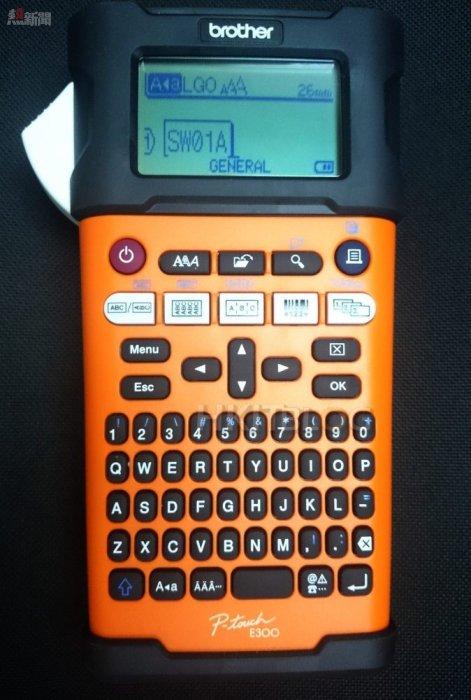
左 1 是一般模式(General),按著 Shift 鍵 + 此鍵可轉成面版模式(Faceplate);左 2 是 Cable warp 模式、按著 Shift 鍵 + 此鍵可轉成 Cable flag 模式;左 3 是 Patch panel,Shift 鍵 + 此鍵則是 Punch-down Block 模式。這六款有甚麼不同?用圖來解釋較易。

General 就是一般 Label,只可以簡單地設定長度及文字方向;而 Faceplate 跟 General 差不多,但可以設定多達五個 block,系統會自動調整文字大細,所有 block 闊度一致,方便整齊地貼在面版上;

Cable warp 模式出來的效果如上圖,可以卷著電線這類,也可以用在熱縮通上。最方便的功能是 Flexible ID 設定,內可以選擇 CAT5/5E/6 線、COAX、AWG 等不同規格的線,自動調整合適大小。

Cable flag 與 Cable warp 都差不多,出來的效果如上圖,留意 flag 打印出來是左右是對稱的,中間預留空間是纜線圓周,繞著纜線外圍成旗狀,令前後皆可看到相同文字。
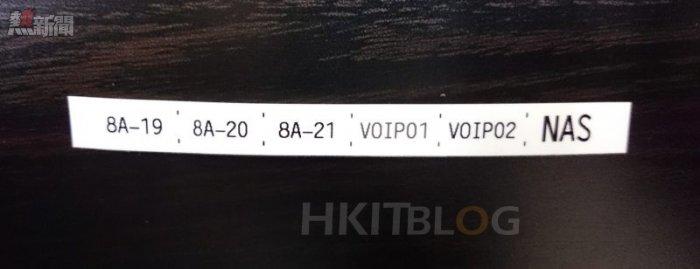
Patch panel 是專為 switch 或電話線路版而設,可以調節 block 的闊度設定,用上附送的小尺就可以準確度出闊度,最多可一次過打印 50 個 block

貼在背版剛剛好

Punch-down block 是 Patch panel 的雙行版本,多數用於電話線路版,在一行 label 上顯示兩行資訊,可以調整總闊度、多達 5 對 (10 格) block,可以選擇
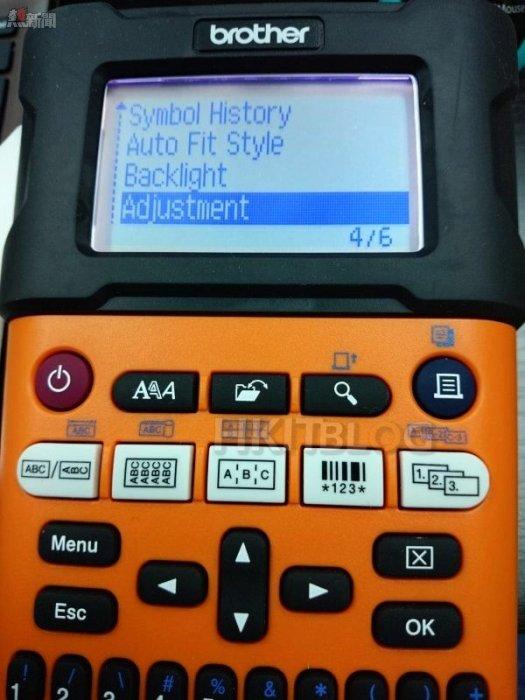
回說 Menu 鍵,可選的設定不多,記錄常用符號、自動調整風格、LED 對比背光、語言及單位,暫時這版本未有中文可選。
PT-E300 打印 Label 功能還可以作多方面用途,由於無須用電腦配合,如果要打印非文字類又可以怎麼辦?
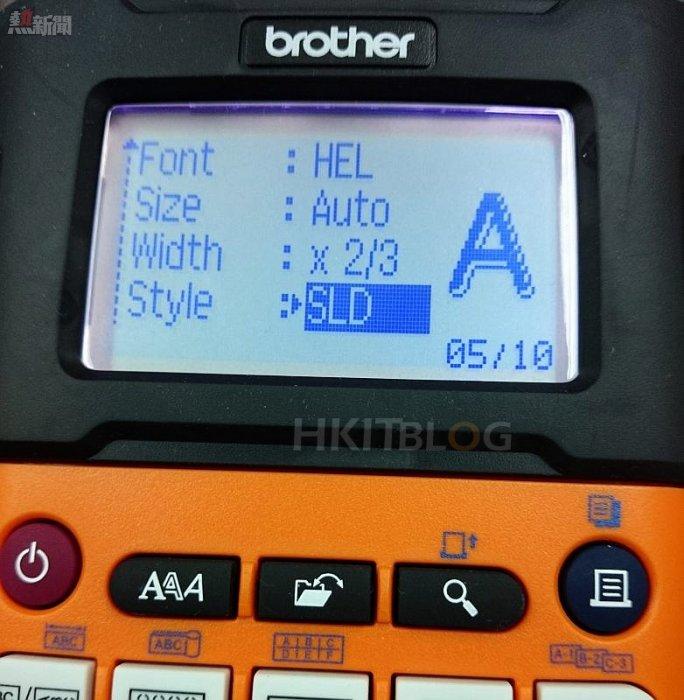
首先機內已有文字設定功能,按最上行左二的按鍵就是,內裡有7種不同字型、大小、格式,還可製作字體陰影、Outline等風格。
待續….
【開箱文 (上)】那怕再多 300 里 Lan 線!手提 Label 機助你「撥亂反正」
https://www.facebook.com/hkitblog
















